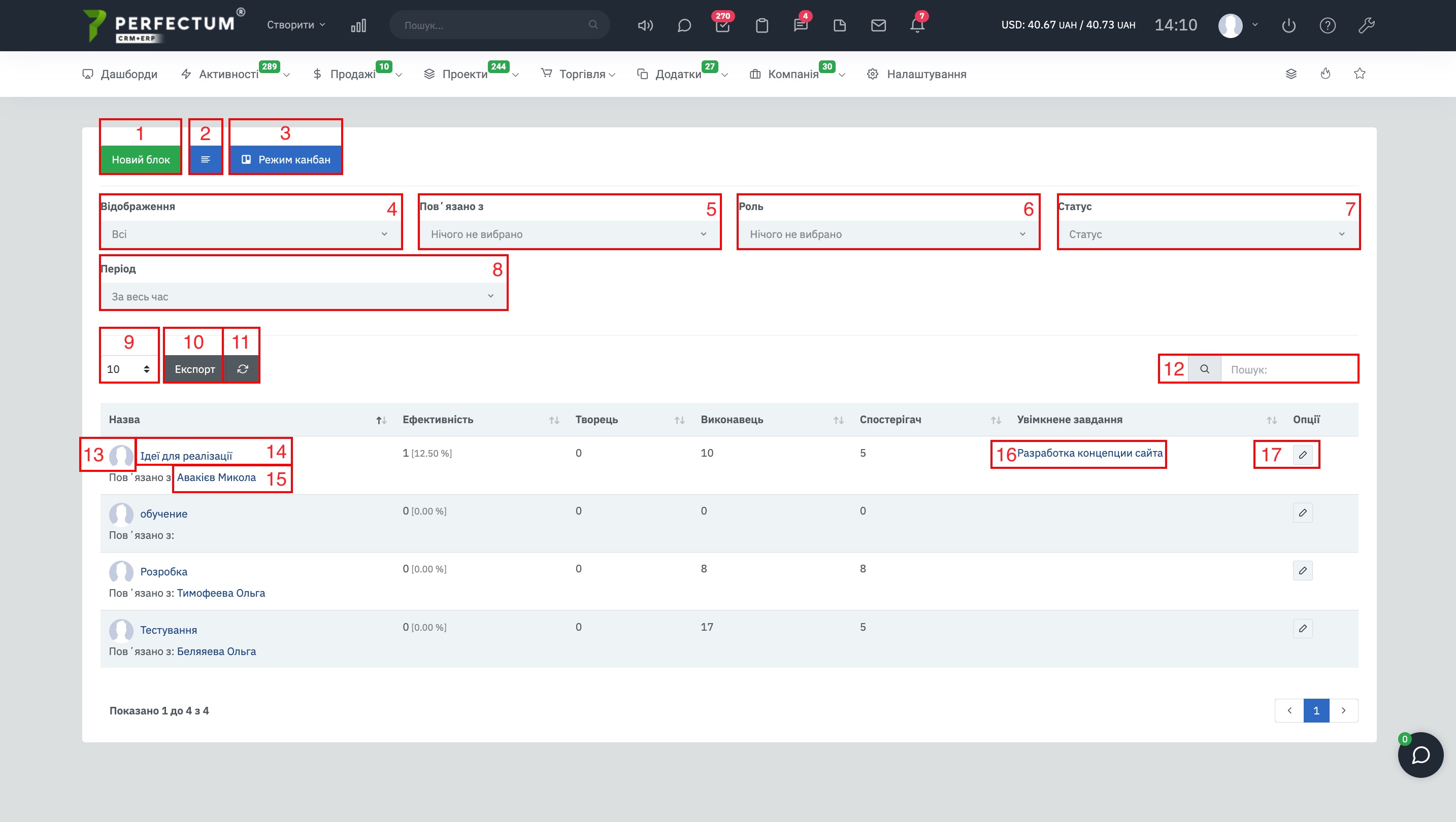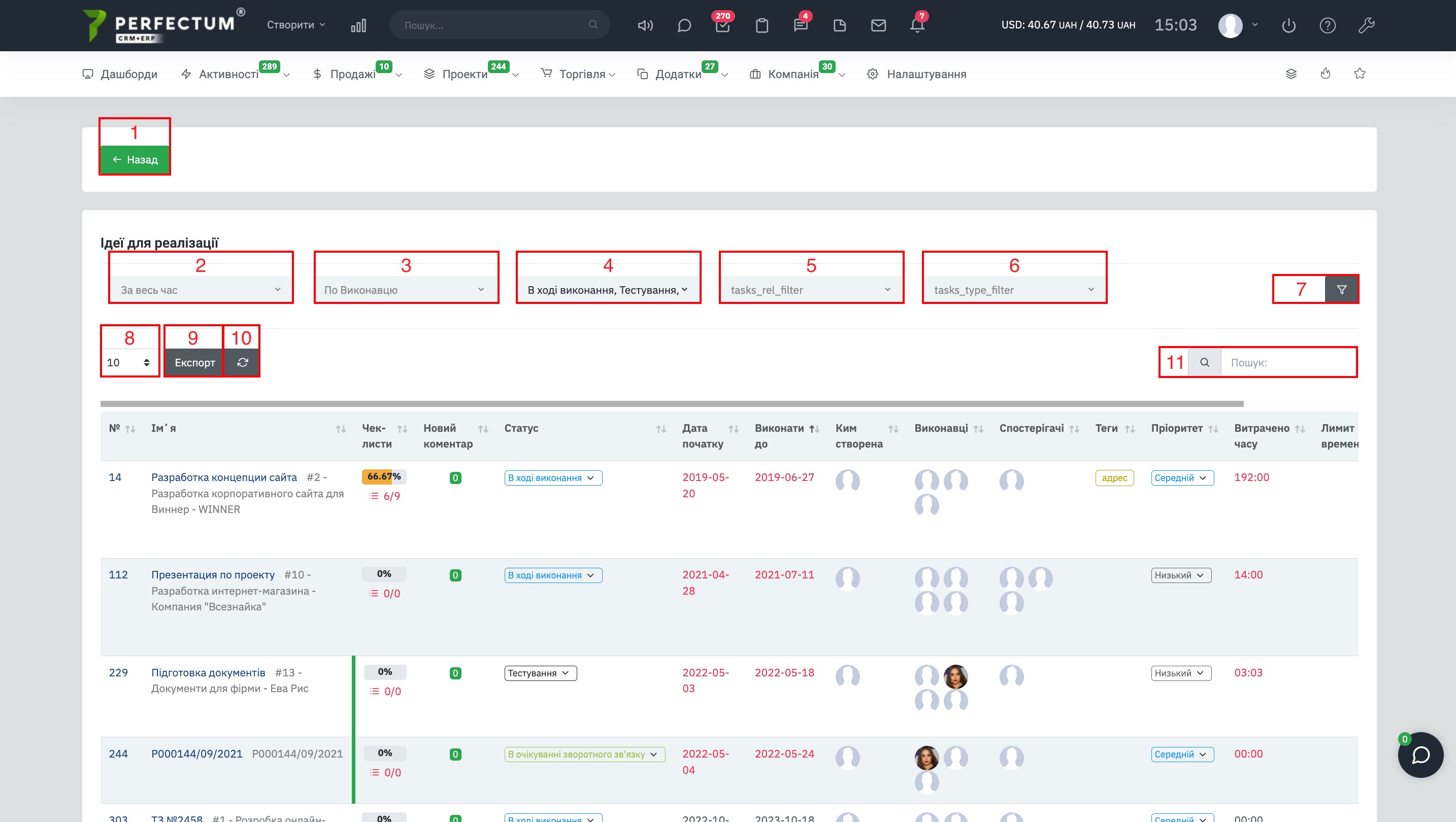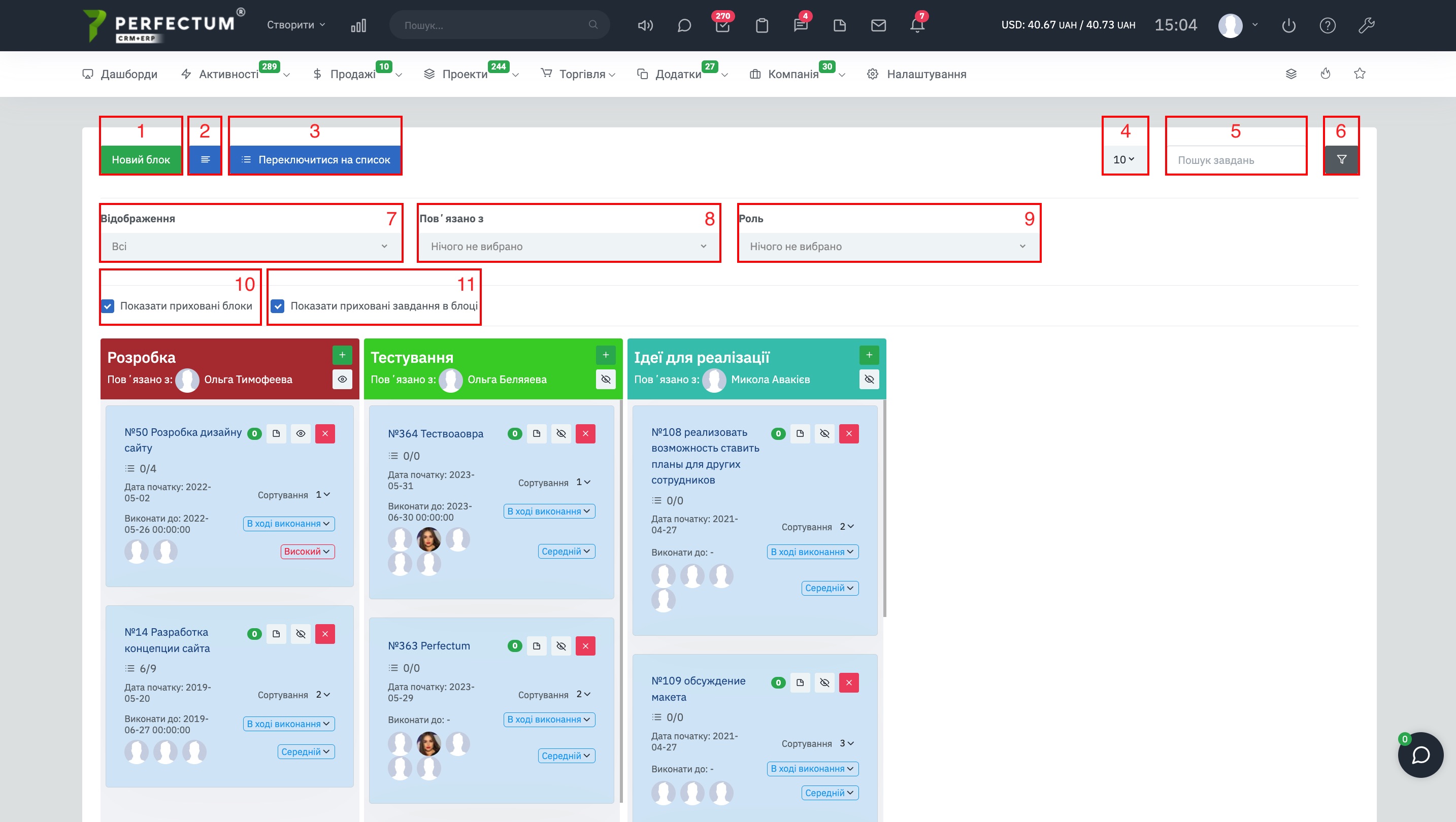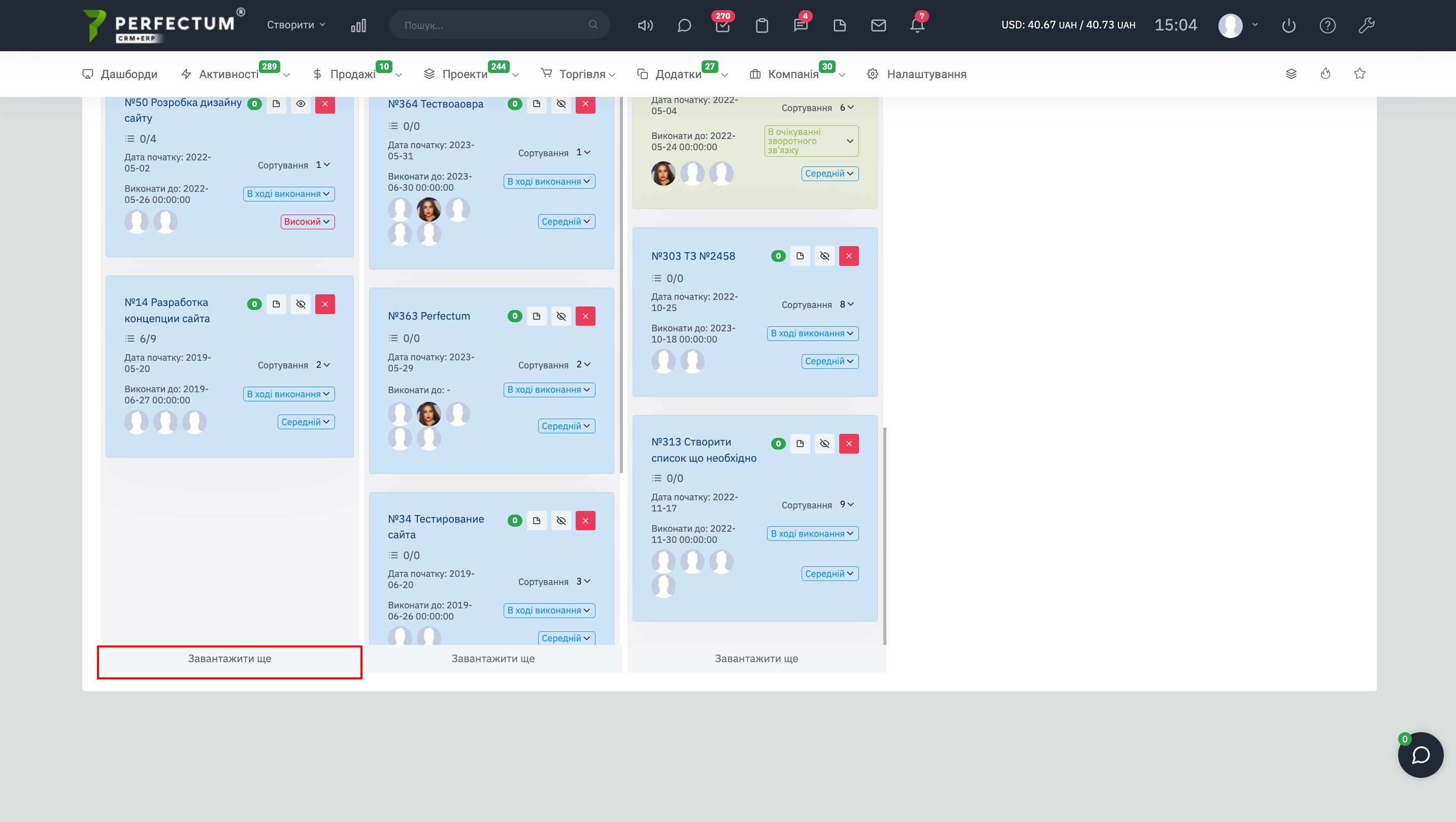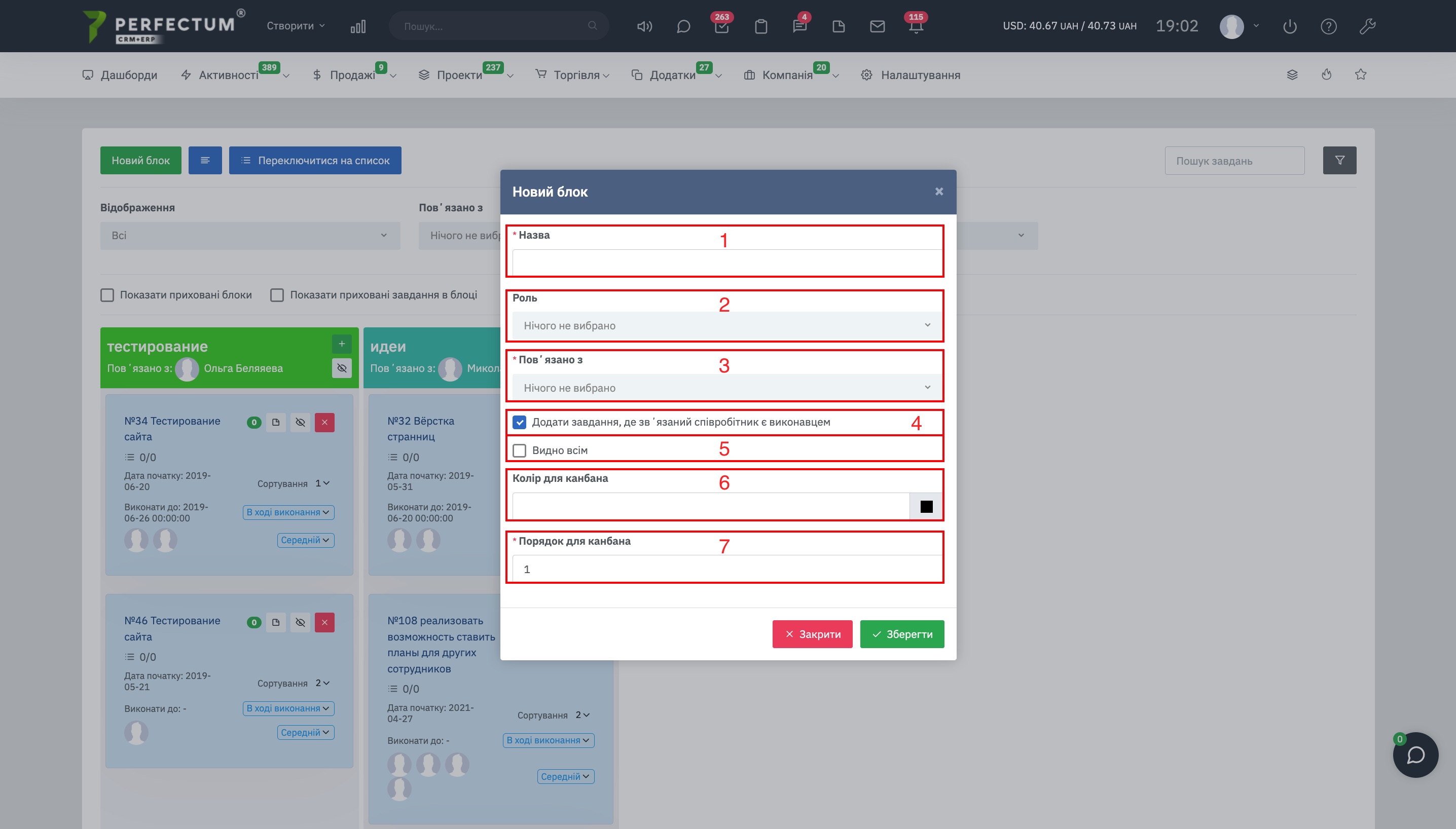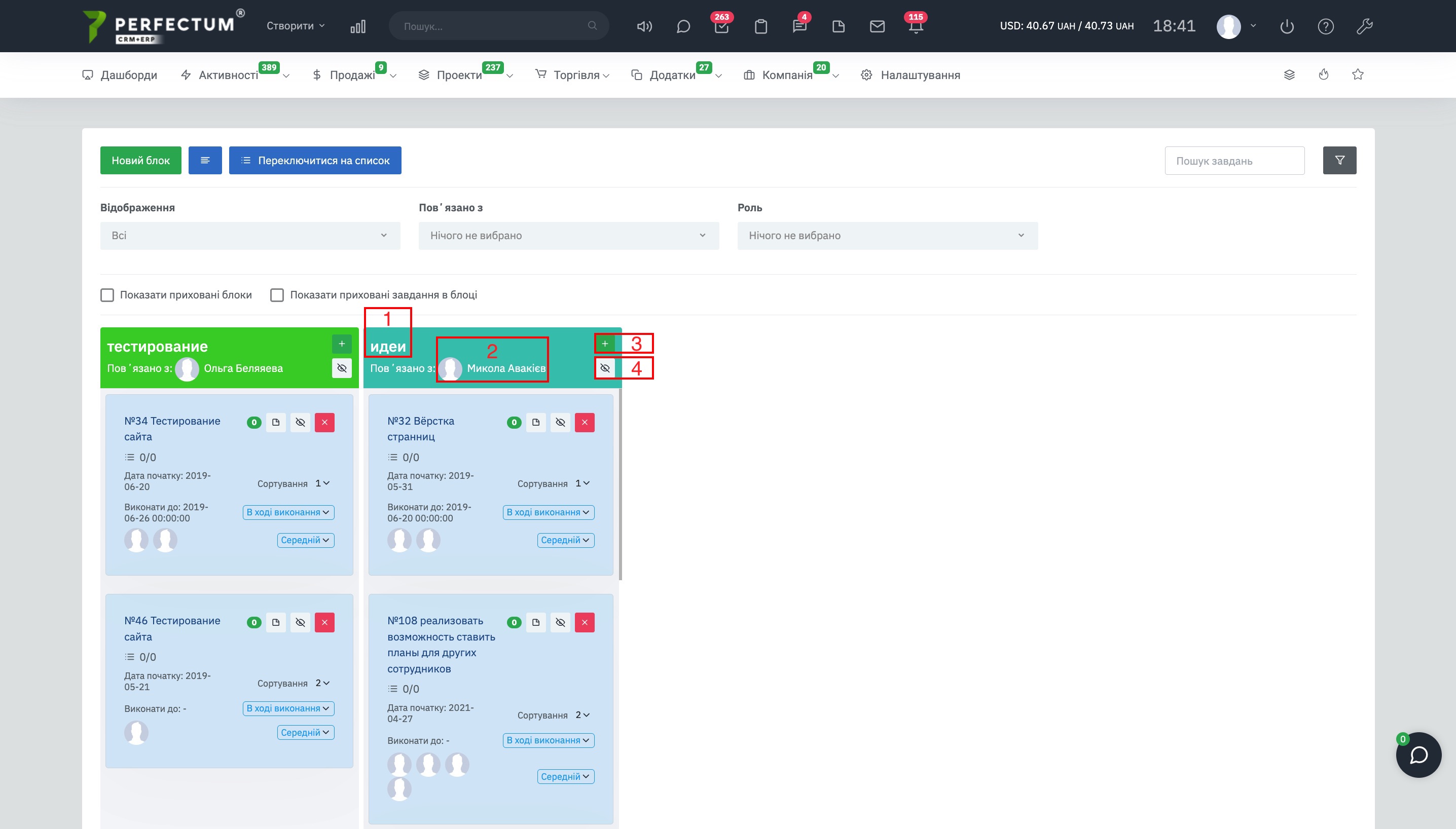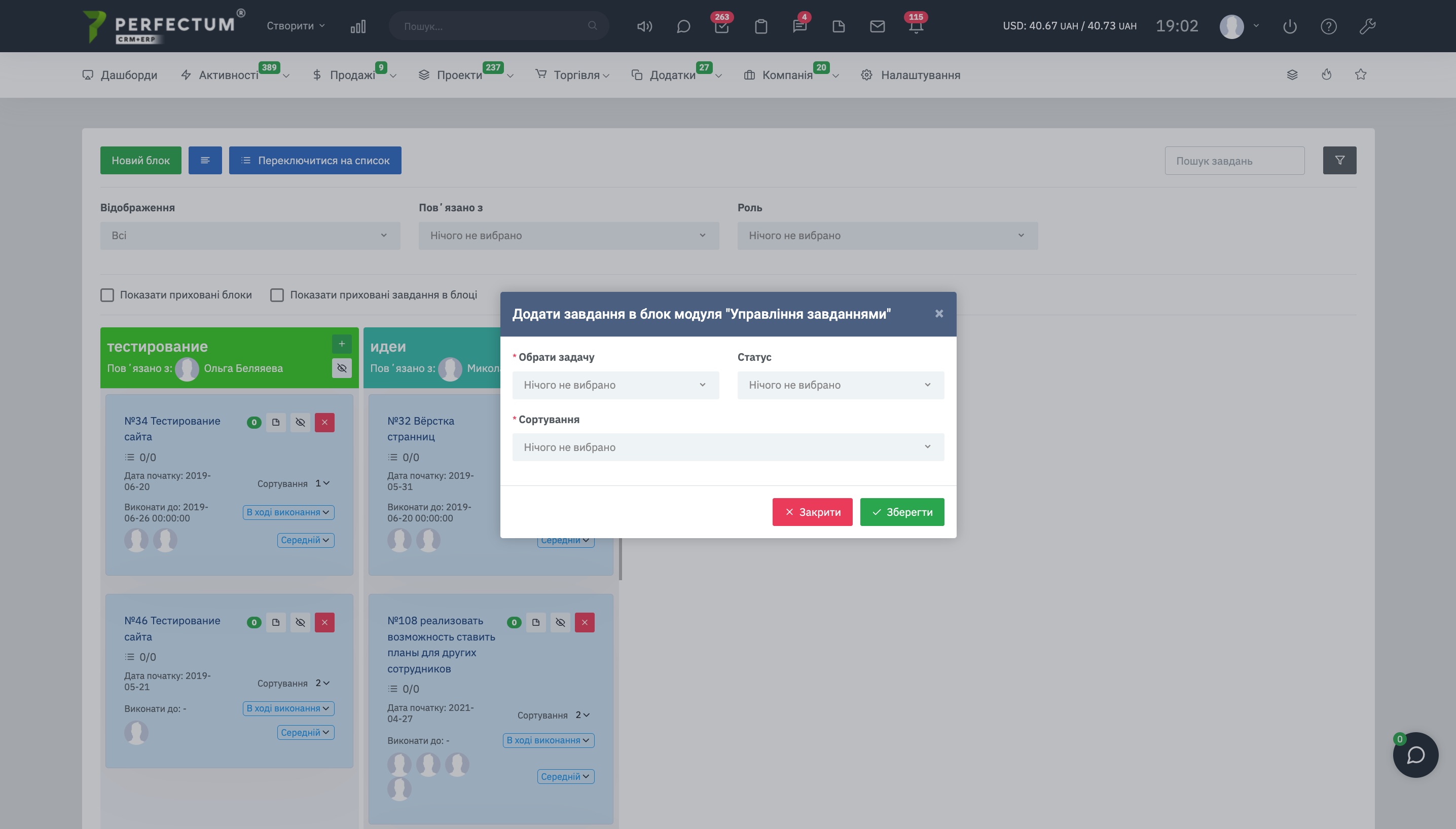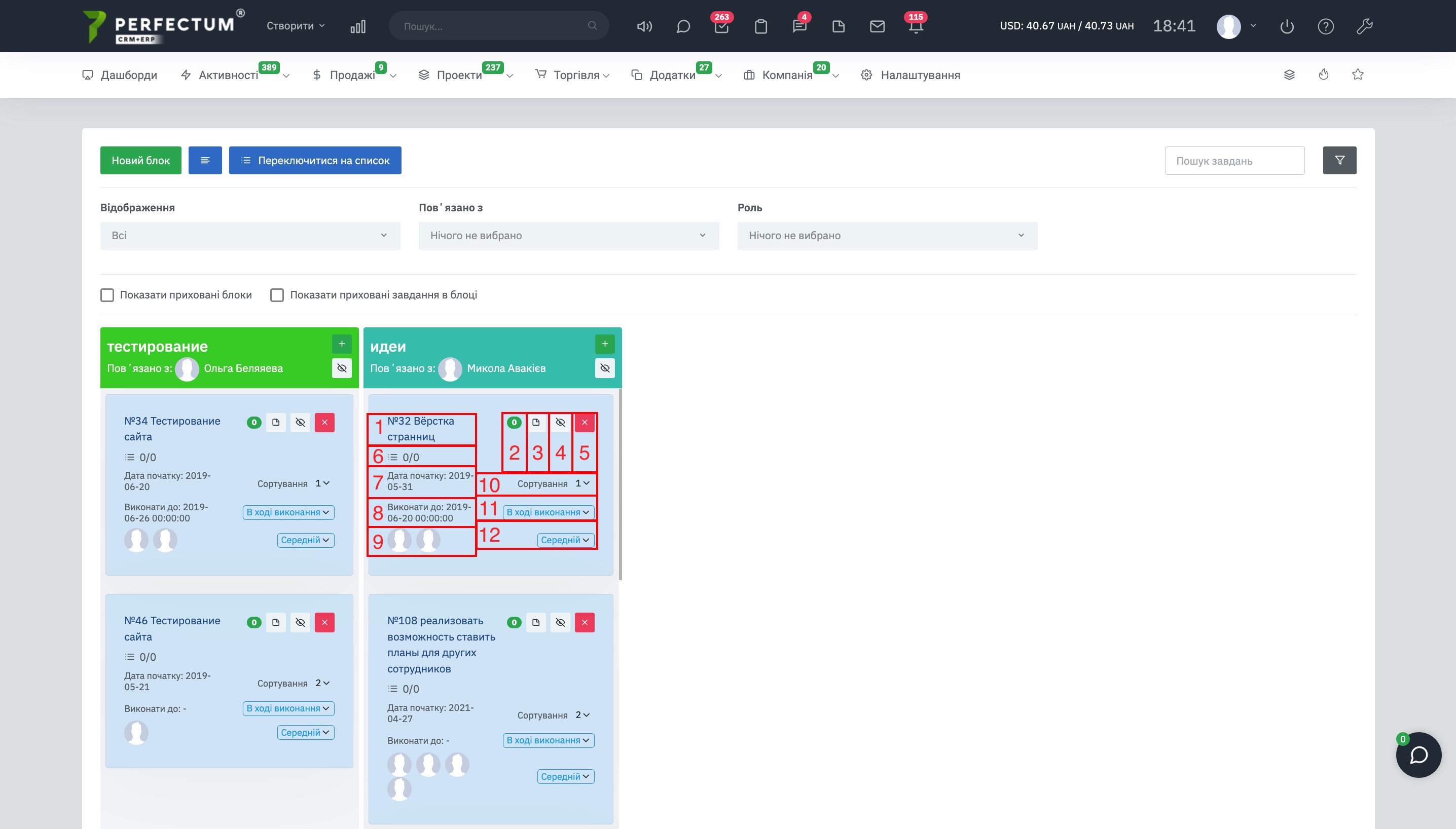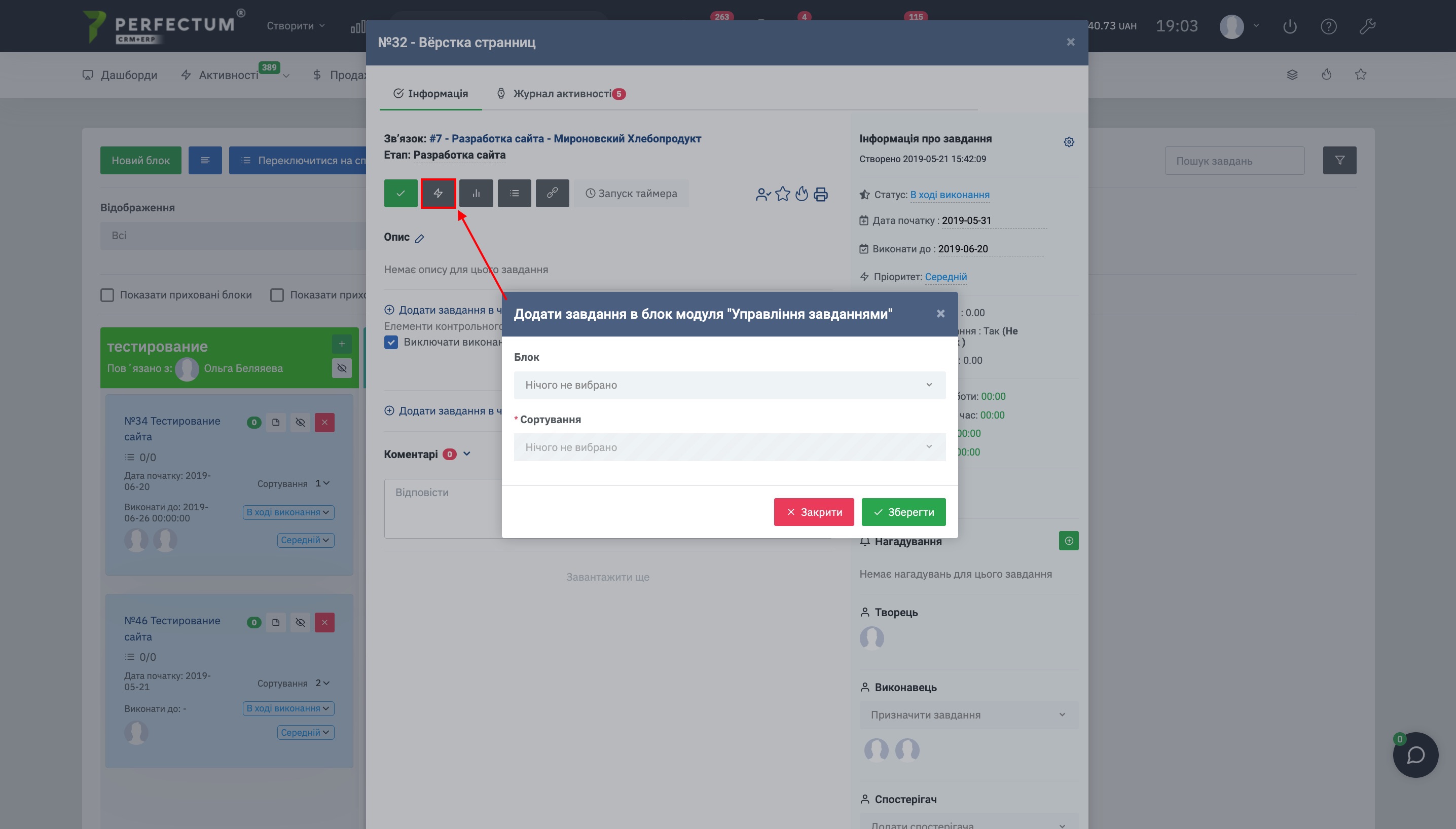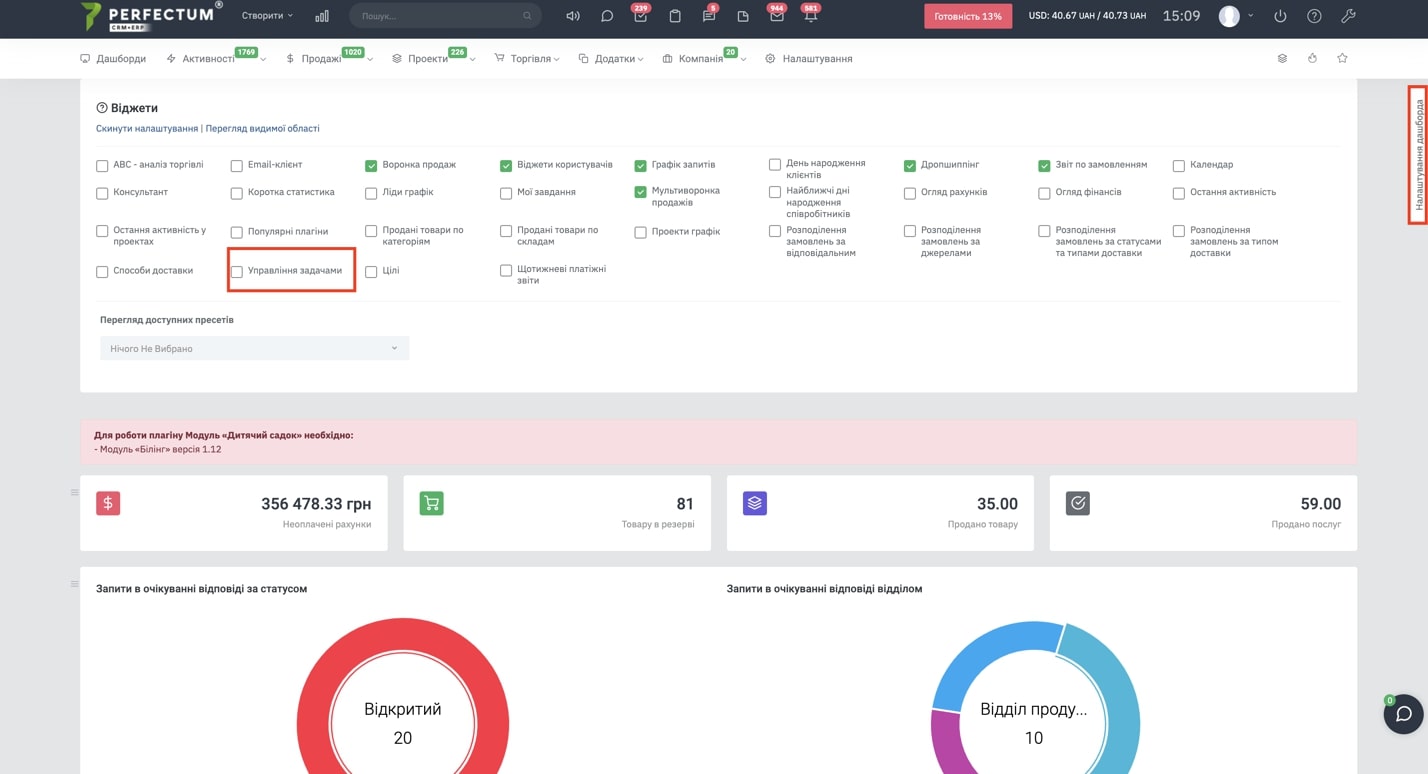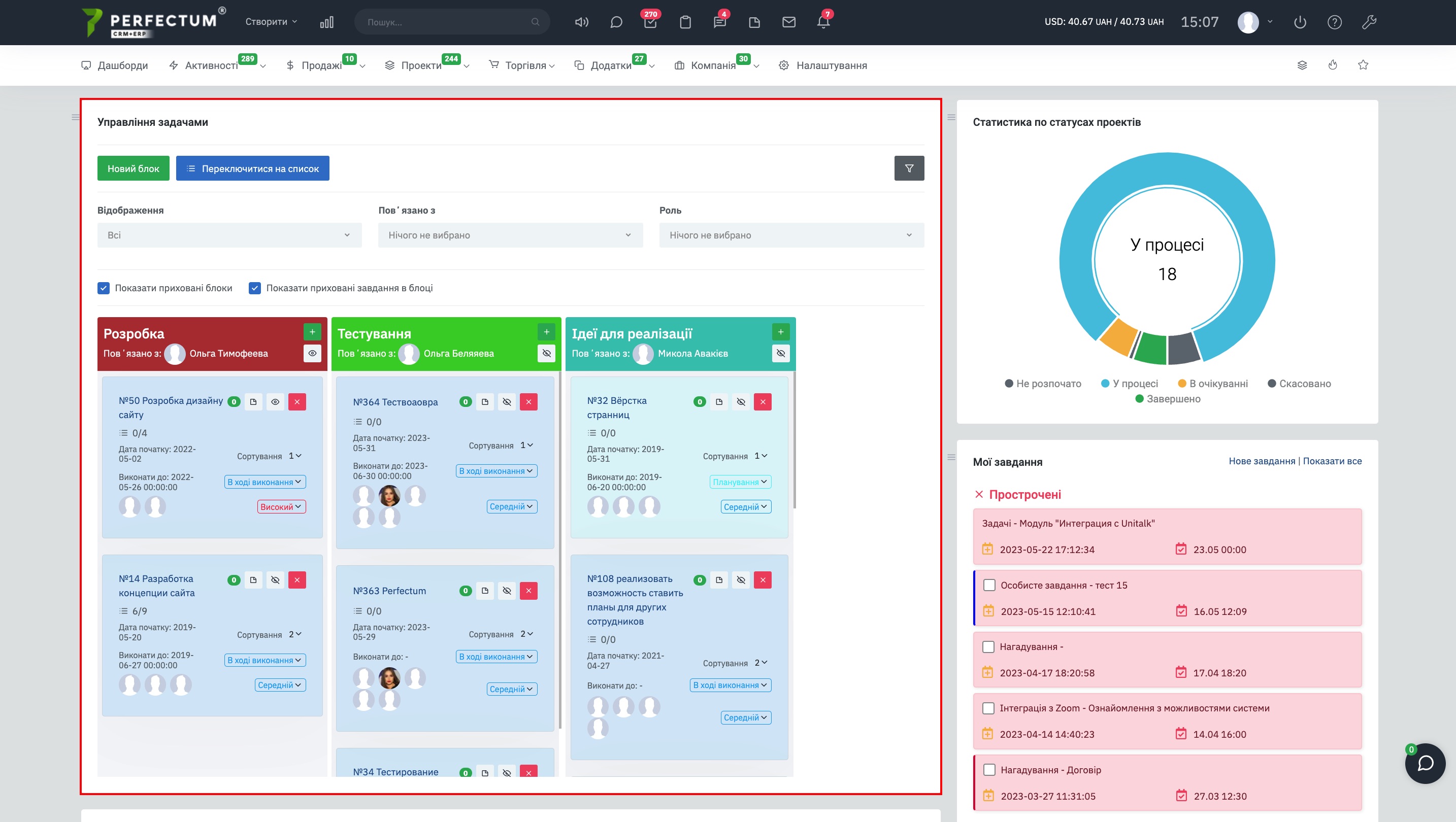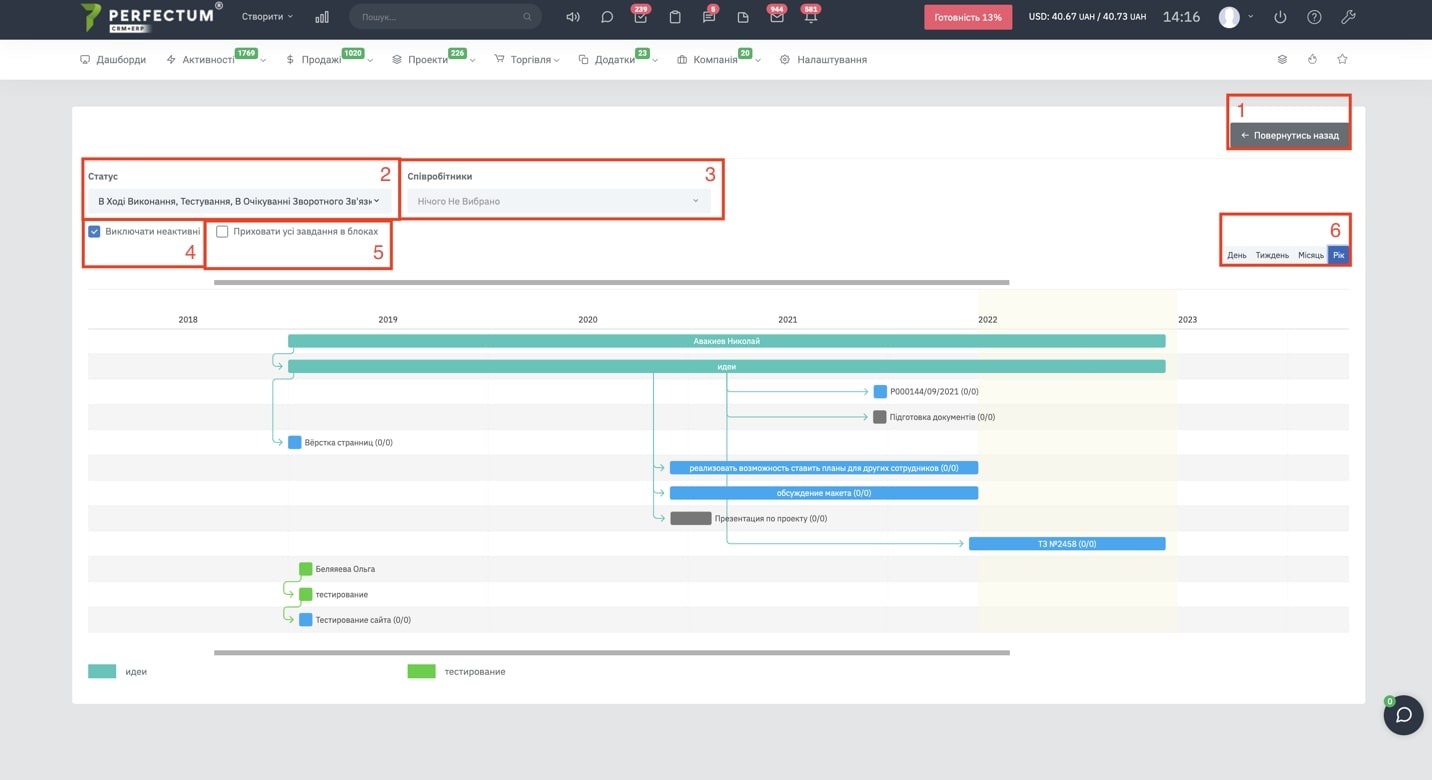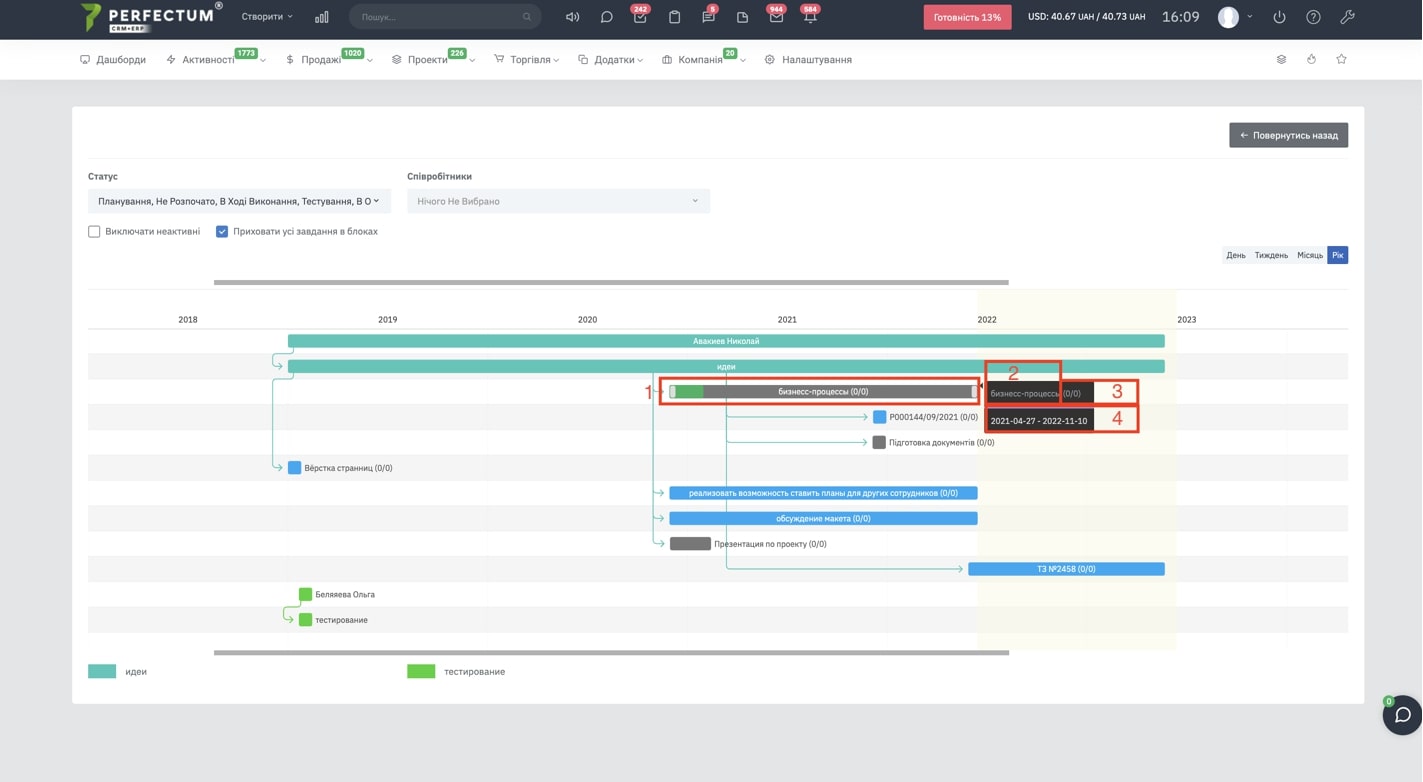Модуль "Керування задачами"
У Perfectum CRM+ERP розроблено модуль "Управління завданнями", який дає можливість відстежувати завдання та етапи їх виконання, а також розставляти пріоритети на виконання цих завдань. Залежно від прав співробітників є можливість переглядати всі блоки даного функціоналу, переглядати блоки, створені даним співробітником або ті, з якими він пов'язаний, а також додавати, змінювати та видаляти блоки.
Для початку роботи з модулем необхідно:
- Встановити модуль
- Після встановлення налаштувати.
Головна сторінка модуля.
Для роботи в модулі "Управління завданнями" перейдіть в "Проекти -> Управління задачами".
На головній сторінці модуля є:
- Кнопка "Новий блок" - створення нового блоку завдань.
- Кнопка "Планувальник" - відкриває вікно планувальника завдань.
- Кнопка "Режим КанБан" відкриває вікно режиму КанБан.
- Фільтр "Відображення" - можна вибрати відображення завдань у блоках Пов'язаних зі мною/Створені мною (за стандартом є відображення всіх блоків).
- Фільтр "Зв'язано з" - дозволяє вибрати співробітника, з яким пов'язані завдання в блоках.
- Фільтр "Роль" - дозволяє вказати роль співробітників для перегляду блоків, прив'язаних до цієї ролі.
- Фільтр "Статус" - дозволяє вибрати статус завдань у блоці для відстеження їх кількості у певному статусі.
- Фільтр "Період" - дозволяє вказати період, за який необхідно відобразити кількість завдань у блоках.
- Поле для вибору кількості записів на сторінці (10,25,50...).
- Кнопка "Експорт" - для експорту таблиці блоків завдань.
- Кнопка "Оновити" - для оновлення таблиці блоків завдань.
- Графа "Пошук" - для пошуку блоків завдань за ключовими словами.
- Фото співробітника до якого прикріплено блок завдань, при натисканні відкривається профіль співробітника.
- Назва блоку завдань при натисканні відкривається вікно зі списком завдань у блоці.
- Вказує ПІБ співробітника до якого прив'язаний співробітник, при натисканні відкривається профіль співробітника.
- Поле "Увімкнено завдання" - відображає назву завдання, в якому співробітник увімкнув таймер і працює над ним, після натискання відкриває картку завдання.
- Кнопка "Редагувати" - дозволяє змінити параметри блоку завдань
Примітка! Фільтри впливають на показники завдань у таблиці блоку та вказують кількість завдань згідно з заданим фільтром. Якщо встановити фільтр статус і вказати один статус, то в таблиці зміняться значення всіх блоків відповідно до цього статусу.
Блоки перегляду завдань.
Для перегляду списку завдань у конкретному блоці натисніть назву блоку.
Доступні можливості:
- Кнопка "Назад" - для повернення до списку блоків завдань.
- Фільтр "Період" - дозволяє вказати період, за який необхідно відобразити завдання.
- Фільтр "Виконавець" - дозволяє вказати виконавця та відобразити завдання у яких співробітник у ролі виконавця завдання.
- Фільтр "Статус" - дозволяє вказати статуси завдань та відображати завдання з вибраними статусами в таблиці.
- Фільтр "Відображення" - можна вибрати відображення завдань, пов'язаних зі мною/Створені мною/Де я спостерігач. А так само завдання з Не призначеним виконавцем та повторювані (за стандартом стоїть відображення всіх блоків).
- Фільтр "Тип завдання" - дозволяє відображати завдання за вибраним типом.
- Кнопка "Фільтр" - для пошуку завдань за статусом.
- Поле для вибору кількості відображення записів на сторінці (10,25,50...).
- Кнопка "Експорт" - для експорту таблиці завдань.
- Кнопка "Оновити" - для оновлення таблиці завдань.
- Графа "Пошук" - для пошуку завдань за ключовими словами.
Детальніший опис завдань доступний за посиланням.
Режим КанБан.
Доступні можливості:
- Кнопка "Новий блок" - для створення нових блоків.
- Кнопка "Планування" - для переходу у вікно планування завдань.
- Кнопка "Переключитись на список" - для повернення на головну сторінку зі списком блоків завдань.
- Поле для вибору кількості відображуваних задач в кожному блоці (10,25,50...) (якщо вибрати 10 то в блоках будуть відображатися 10 задач).
- Поле "Пошук" - для пошуку завдань за ключовими словами.
- Фільтр за статусом завдань у блоках.
- Фільтр "Відображення" - можна вибрати відображення завдань у блоках Пов'язаних зі мною/Створені мною (за стандартом є відображення всіх блоків).
- Фільтр "Зв'язано з" - дозволяє вибрати співробітника, з яким пов'язані завдання в блоках.
- Фільтр "Роль" - дозволяє вказати роль співробітників для перегляду блоків, прив'язаних до цієї ролі.
- Чек-бокс "Показати приховані блоки".
- Чек-бокс "Показати приховані завдання у блоці "Функціональні блоки завдань - для відстеження та пріоритезації завдань.
Так само якщо Вам необхідно відобразити більше завдань у конкретному блоці, Ви можете прокрутити сторінку вниз та натиснути кнопку "Завантажити ще" під необхідним блоком завдань.
Створення нового блоку завдань.
Для створення нового блоку натисніть кнопку "Новий блок" і заповніть:
- Назва блоку - позначте назву.
- Роль співробітника - зі списку(для швидкого пошуку співробітника).
- Пов'язана з - виберіть співробітника зі списку.
- Чек-бокс "Додати завдання, де пов'язаний співробітник є виконавцем" - при зазначеному чек-боксі всі завдання, в яких зазначений співробітник є виконавцем, будуть додані до цього блоку.
- Чек-бокс "Видно всім" - дозволяє переглядати блок із завданнями всім співробітникам.
- Виберіть колір для візуального сприйняття.
- Виберіть порядковий номер - черговість.
Після збереження нового блоку Вам доступно:
- Натисніть "назву" блоку - можна змінити параметри цього блоку.
- Кліком на "співробітника" - можна перейти у профіль співробітника, пов'язаного з блоком.
- За натисканням "+" можна додати завдання до цього блоку.
- Кліком на "іконку" - можна приховати блок.
Для додавання завдання до блоку скористайтесь іконкою у правому верхньому куті потрібного блоку, заповніть поля:
- Виберіть потрібне завдання зі списку
- Статус завдання
- Вкажіть сортування
Завдання в блоках відображають таку інформацію як:
- Кліком на назву завдання виконується перехід у завдання.
- Кількість коментарів у завданні.
- Кнопка додавання стікера - для додавання стікерів до цього завдання (при натисканні введіть текст стікера та збережіть текст, який можна доповнювати або змінювати).
- Кнопка "приховати завдання в блоці".
- Кнопка видалення завдання - після натискання завдання видаляється з блоку.
- Співвідношення виконаних чек-боксів до загальної кількості завдань.
- Відображення дати початку виконання завдання.
- Відображення дати кінця (якщо така дата вказана в задачі) виконання завдання.
- Відображення учасників завдання.
- Сортування - за натисканням з'являється список, що випадає для зміни сортування, цю функцію можуть виконувати адміни або творці даного блоку.
- Статус завдання - при натисканні з'являється список, що випадає, для зміни статусу завдання.
- Пріоритет завдання - за натисканням з'являється список, що випадає, для зміни пріоритету завдання.
Додавання завдання до блоку завдань.
Після створення завдання Ви можете прикріпити його до потрібного блоку. Для цього скористайтеся кнопкою "Додати завдання до блоку", а потім у модальному вікні:
- Виберіть блок
- Виберіть сортування
Віджет на Дашборді.
Відображення модуля "Управління завданнями" у "Дашбордах":
Для оптимізації процесу створення завдань система дозволяє відобразити блок "Управління задачами" у дашбордах, щоб увімкнути відображення перейдіть в "Дашборди" -> натисніть кнопку "Налаштування дашборду" у списку поставте галочку біля "Управління завданнями".
Після включення модуля "Управління завданнями" в "Дашбордах" опустіться на сторінці нижче, в Дашборді є повний функціонал модуля "Управління задачами" крім сторінки "Планування".
Планування
Функціонально доступно:
- Кнопка "Повернутись назад" - повернутись до управління завданнями.
- Фільтр "Статус" - дозволяє відображати завдання в певному статусі або в кількох статусах.
- Фільтр "Співробітник" - дозволяє вибрати співробітника зі списку для відображення пов'язаних з ним завдань.
- Чек бокс "Вимкнути неактивні" - вимикає неактивні облікові записи співробітників.
- Чек бокс "Приховати всі завдання в блоках" - приховує всі завдання в блоках, можна використовувати, якщо потрібно переглянути конкретний блок завдань.
- Фільтр проміжку часу – дозволяє сортувати завдання за такими проміжками часу як: День, Тиждень, Місяць, Рік.
Діаграма Ганта.
- необхідна для ілюстрації плану, графіка робіт з будь-якого проекту. >
При наведенні на Блок завдань система відобразить:
- Назва блоку завдань
- Дату створення та дату його закінчення.
- При натисканні на Блок завдань можна його приховати або відкрити.
- Після відкриття Блоку завдань можна взаємодіяти із завданнями.
При наведенні на завдання система відобразить:
- Під час виконання завдання відображається загальна кількість витраченого часу на завдання.
- Назва завдання.
- Кількість виконаних чек-боксів з усіх завдань.
- Дата створення та дата закінчення завдання.
- Щоб відкрити завдання, необхідно відкрити блок завдань, після чого натиснути на потрібне завдання.